1.认识Python
1.1Python的诞生和发展

1.2 Python的特点
Python的设计混合了传统语言的软件工程的特点和脚本语言的易用性,具体如下特性:
- 开源、易于维护
- 可移植
- 易于使用、简单优雅
- 广泛的标准库、功能强大
- 可扩展、可嵌入
- …

Python也存在缺点:
- 运行速度慢
- Python是解释型语言,运行时翻译为机器码非常耗时,而java、C语言是运行前直接编译成CPU能执行的机器码,但是大量的应用程序不需要这么快的运行素服,因为用户感觉不出来。
- 代码不能加密
- 解释型语言发布程度就是发布源代码,而java、C语言只需要把编译后的机器码发布出去,从机器码反推出java、C代码是不太现实的。

1.3Python典型应用
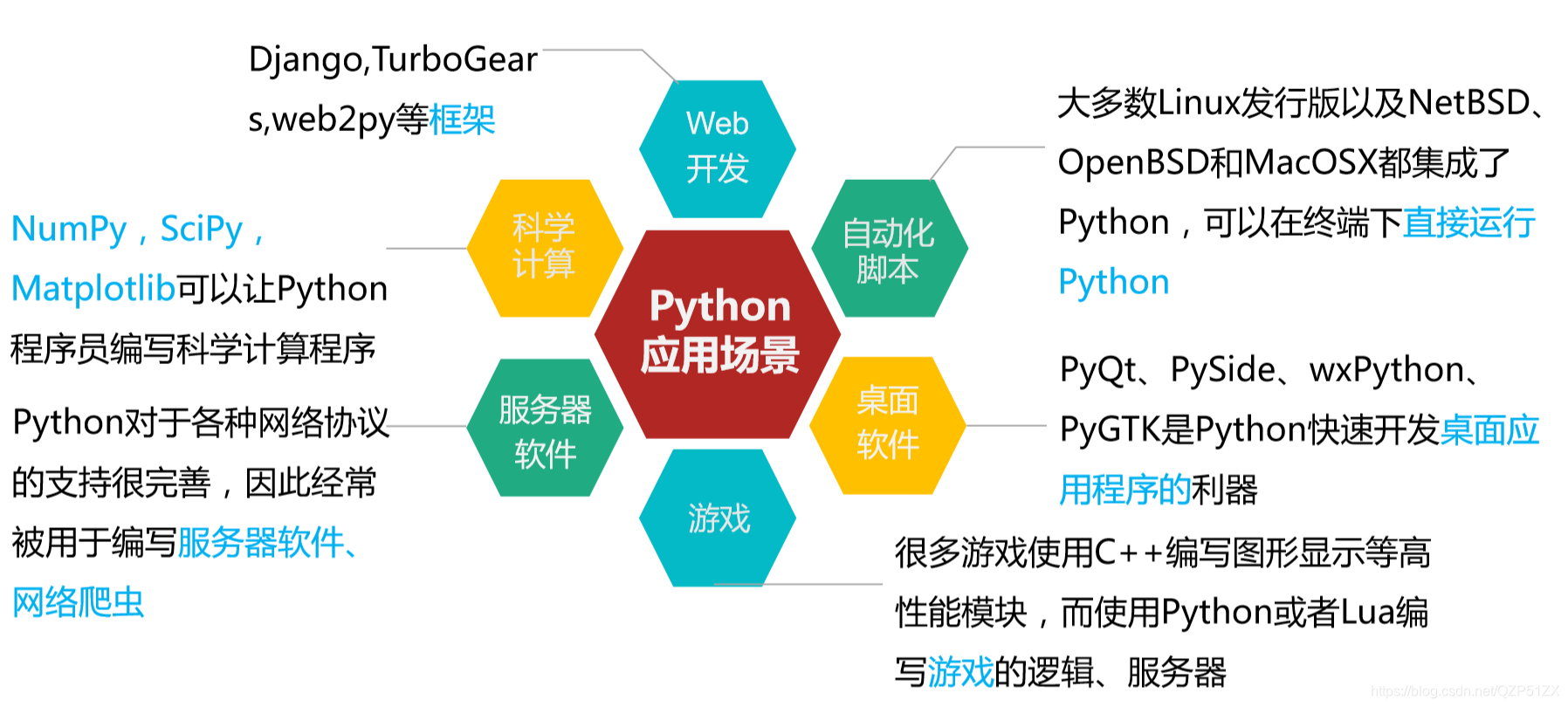

2.Python安装和环境配置
安装Python前需了解的基本常识:
1.Python是跨平台打的,可以运行在Windows、Mac和各种UnixLinux系统上
2.Python有两个版本,一个是2.X版,一个是3.X版,这两个版本是不兼容的,建议使用3.x版本(Windows上安装时注意添加环境变量)
3.Python代码是以.py为扩展名的文本文件,要运行代码,需要安装Python解释器:
- CPython:官方默认解释器,安装Python后直接获得该解释器,以>>>作为提示符(新手推荐使用这个)
- IPython:基于CPython的一个交互式解释器,用In[序号]: 作为提示符
2.1 下载Python
https://www.python.org/downloads/
目前最新版是3.8.2
2.2 安装Python
1.安装到这个界面,建议自定义安装并勾选如下选项,会自动添加环境变量配置
2.安装到这个界面,建议默认
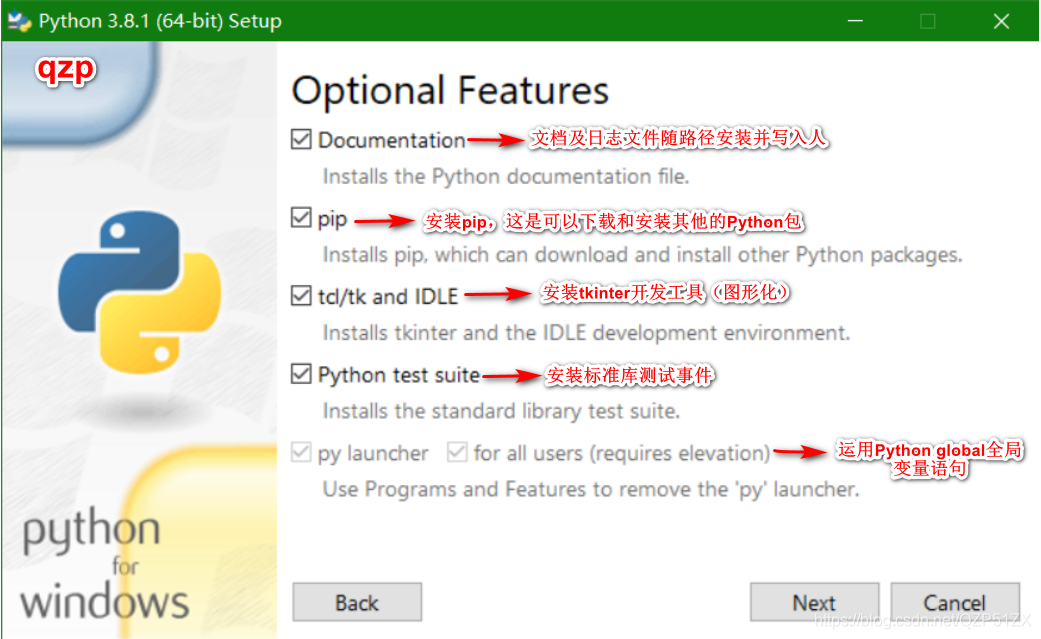
3.安装到这个界面,建议勾选第二个,第三个,第四个选项,其他自行决定需不需要勾选

4.安装完成
2.3 Python配置环境变量
如果在上面安装Python的时候勾选了Add Python 3.8 to PATH,则自动配置了环境变量,如果没有勾选,则需要自己手动配置环境变量

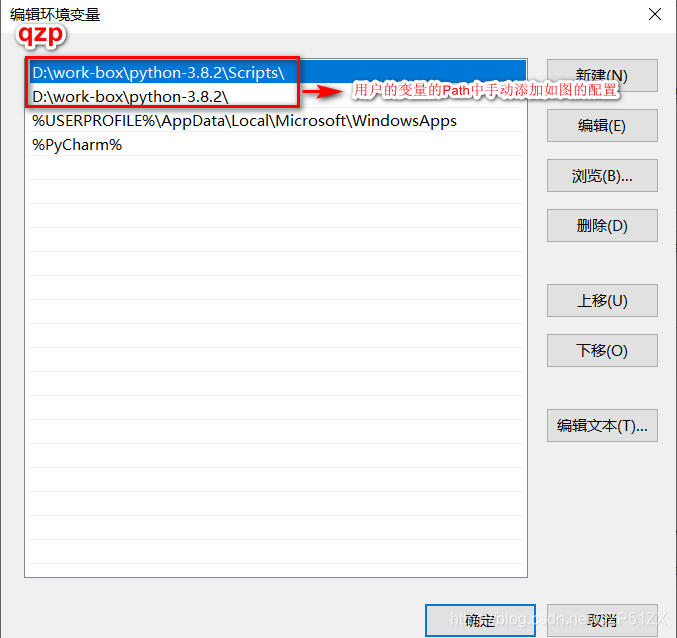
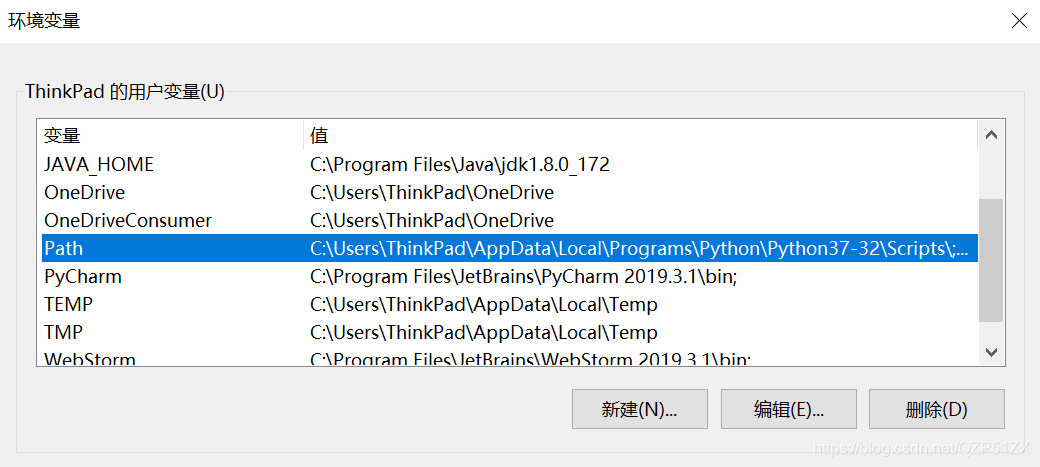
2.4 检查Python是否安装成功
打开cmd(快捷键:win+r),输入如图操作,看到版本号即为安装成功!
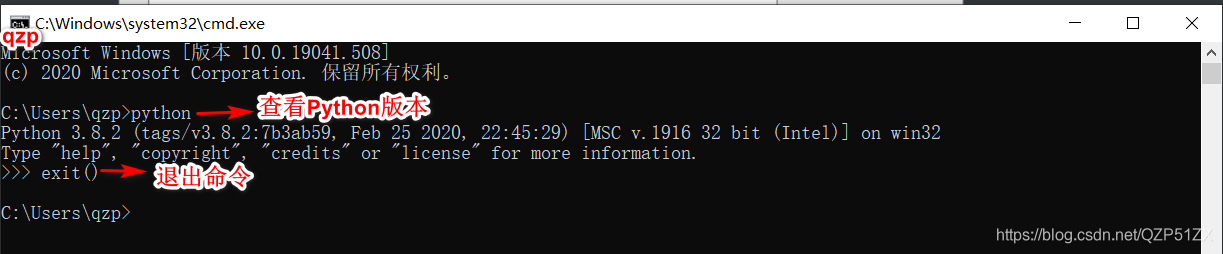
2.5 安装Pycharm
集成开发环境(IDE:Integrated Development Environment): PyCharm
PyCharm 是由 JetBrains 打造的一款 Python IDE,支持 macOS、 Windows、 Linux 系统。
PyCharm 功能 : 调试、语法高亮、Project管理、代码跳转、智能提示、自动完成、单元测试、版本控制……
下载地址:https://www.jetbrains.com/pycharm/download/#section=windows
Python文件模板配置
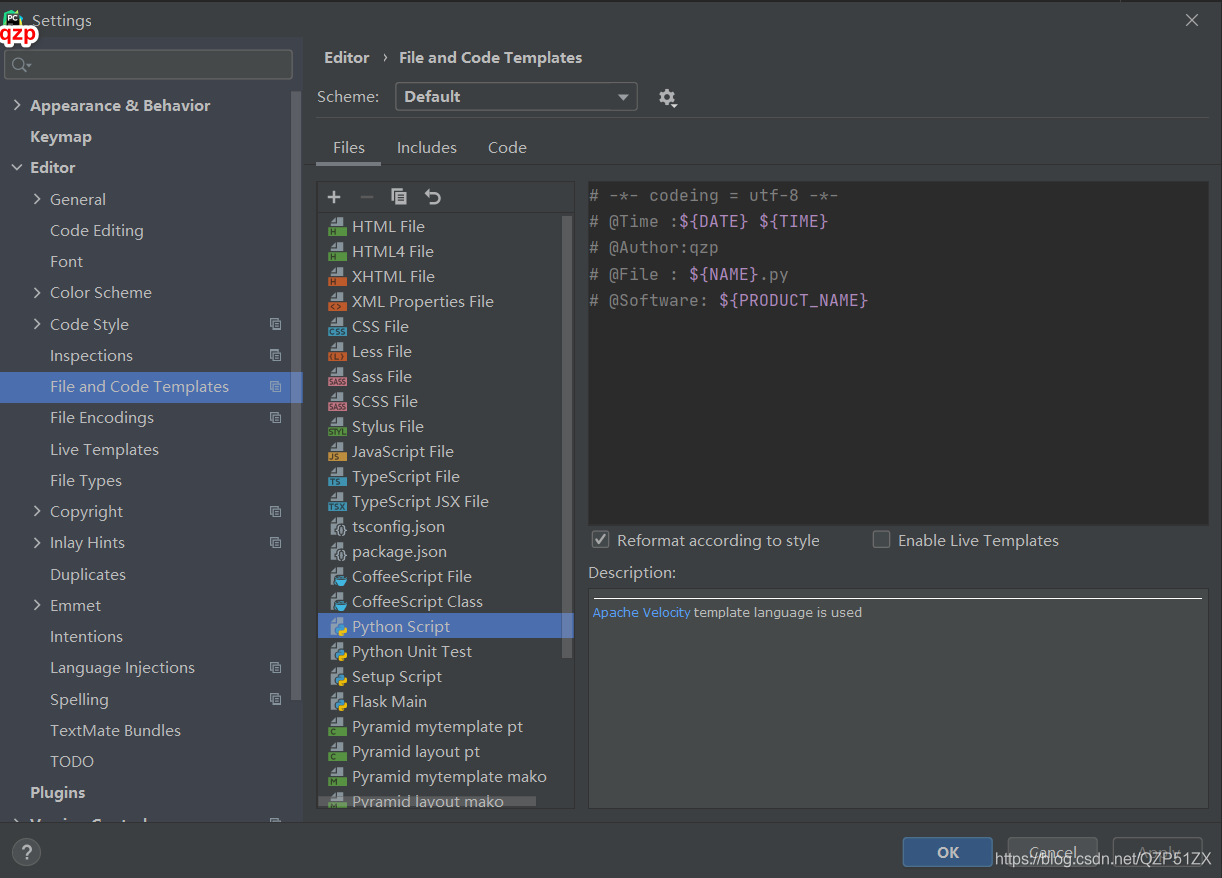
模板如下:
# -*- codeing = utf-8 -*-
# @Time :${DATE} ${TIME}
# @Author:qzp
# @File : ${NAME}.py
# @Software: ${PRODUCT_NAME}
- 1
- 2
- 3
- 4
- 5
3.编写第一个Python程序
交互模式:在命令行敲击命令python,即可进入Python交互模式,提示符是>>>。
命令模式:在Python交互模式下输入exit(),即为退出Python交互模式,回到命令模式。

看到第一个程序打印“hello world”,发现就是如此简单。
注意:退出的快捷键是Ctrl+z,然后Enter一下,就退回到命令模式
如何直接运行已经写好的盘区下hello.py文件?
Microsoft Windows [版本 10.0.19041.508] (c) 2020 Microsoft Corporation. 保留所有权利。 C:Usersqzp>f: F:>python hello.py # 格式python 文件路径/文件名 hello python F:>